Operačné systémy spoločnosti Microsoft zvyčajne identifikujú pevné disky a diskové jednotky pomocou písmen. V starších verziách sa pre diskety používali písmená „A“ a „B“ latinskej abecedy. V súčasnosti je jediným pevne zakódovaným oddielom „C“, ktorý sa používa na identifikáciu disku alebo oddielu, na ktorom je nainštalovaný operačný systém. Nasledujúce diskové oddiely, pamäte USB a jednotky CD-ROM sú pomenované najprv písmenom „D“. Naši odborníci vám poradia, ako v prípade potreby zmeniť písmeno jednotky priradené vášmu systému.
Správa diskov
Distribúcia systému Windows obsahuje nástroj „Správa diskov“ na vykonávanie operácií na diskoch pripojených k počítaču.
Otvorte rozšírenú ponuku tlačidla Štart pomocou klávesovej skratky „Win+X. Vyberte riadok, ktorý je orámovaný na snímke obrazovky.
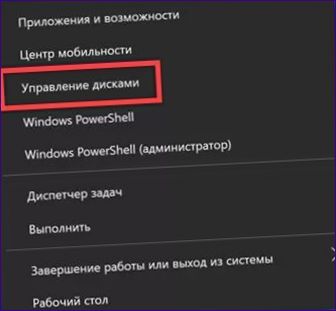
Druhý spôsob otvorenia Správy diskov je prostredníctvom dialógového okna Spustiť. Spustite ho zadaním klávesovej skratky Win+R. Do textového poľa zadajte príkaz „diskmgmt“.Stlačte „msc“ a potom stlačte „OK“.
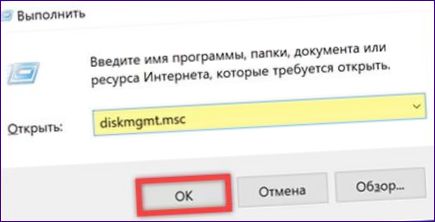
V hornej časti okna nástroja vyberte jednotku, s ktorou chcete pracovať. Kliknutím pravým tlačidlom myši na jeho ikonu rozbalíte kontextovú ponuku. Dvakrát kliknite na riadok, aby sa otvorilo nové dialógové okno.
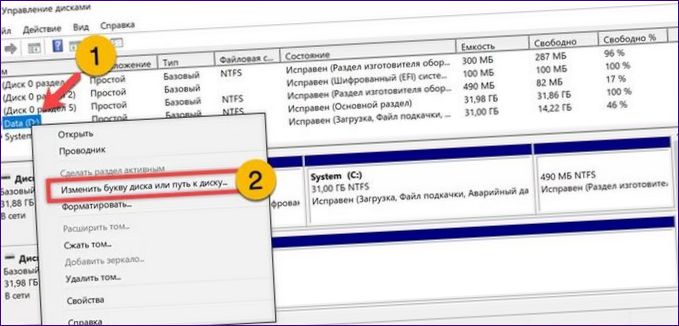
Skontrolujte, či je v hlavnom poli vybraná požadovaná jednotka. Kliknite na tlačidlo „Zmeniť“.
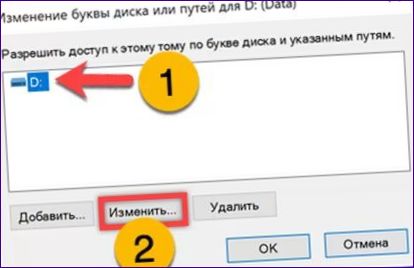
Šípka zobrazí rozbaľovací zoznam s latinkou. vyberte písmeno jednotky, ktoré tam chcete priradiť, a potom kliknite na tlačidlo OK.

Prvé systémové upozornenie informuje, že niektoré programy, ktoré vyžadujú presné umiestnenie spustiteľných súborov, môžu prestať pracovať. Zatvorte ho kliknutím na „Áno.

Druhé systémové upozornenie obsahuje rozšírené vysvetlenie dôsledkov vykonaných činností. Nástroj zmení písmeno na zadané po získaní súhlasu používateľa.
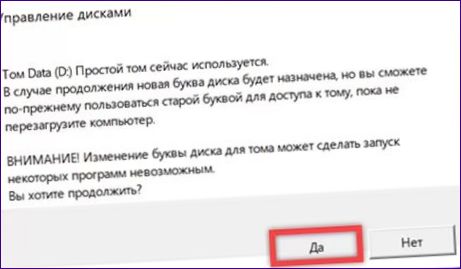
V hlavnom okne „Správa diskov“ sú šípkami označené miesta, kde si môžete overiť, či bola operácia úspešná.
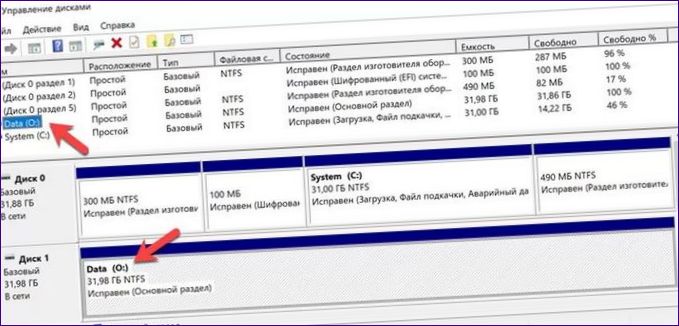
Príkazový riadok
Okrem grafického rozhrania máte možnosť zmeniť písmeno jednotky pomocou konzolového nástroja Diskpart.
Vyvolajte rozšírenú ponuku tlačidla Štart. Spustenie predvoleného shellu so zvýšenými oprávneniami.
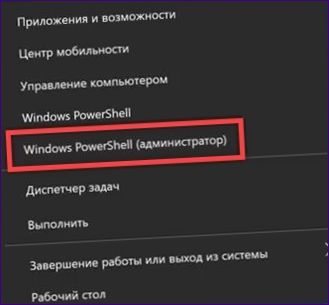
Na klávesnici fyzického počítača zadajte „diskpart“ a stlačte kláves Enter. Prepnutie na konzolový nástroj sa potvrdí zmenou výzvy. Na snímke obrazovky je znázornená šípkou.
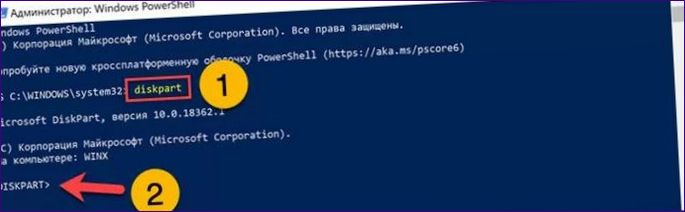
Získajte zoznam jednotiek v systéme zadaním „
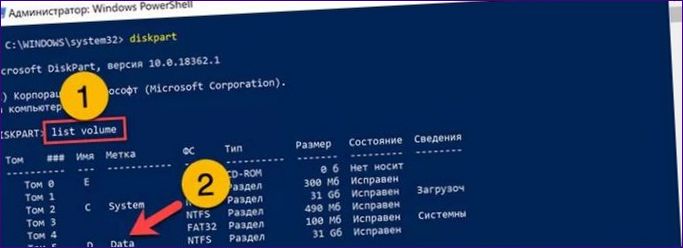
Prepnite na vybranú jednotku zadaním „select volume D“. Nástroj odpovie číslom zväzku.

Priradenie nového písmena príkazom „assign letter=O. Pre tento príklad naši odborníci zvolili „O“, rovnako ako vo vyššie uvedenom príklade s grafickým režimom. Nástroj hlási úspešné vykonanie operácie.

Zadaním príkazu „exit“ ukončite program Diskpart a druhýkrát zatvorte okno príkazového riadku.

Na záver
Naši odborníci navrhujú dva spôsoby zmeny písmen jednotky. Vyberte si ten správny a prispôsobte si systém podľa svojich preferencií.

Ako zmeniť písmeno jednotky v systéme Windows 10? Som sa pokúsil to nájsť v nastaveniach, ale neviem sa dostať na správne miesto. Môže mi niekto prosím vysvetliť, kde môžem nájsť túto možnosť? Ďakujem vopred!
Ahoj, ako môžem zmeniť písmeno priradené jednotke vo Windowse 10? Potrebujem presunúť dátové súbory na inú jednotku, ale neviem ako zmeniť písmeno jednotky. Ak máte akýkoľvek návod alebo radu, prosím, povedzť mi. Ďakujem!